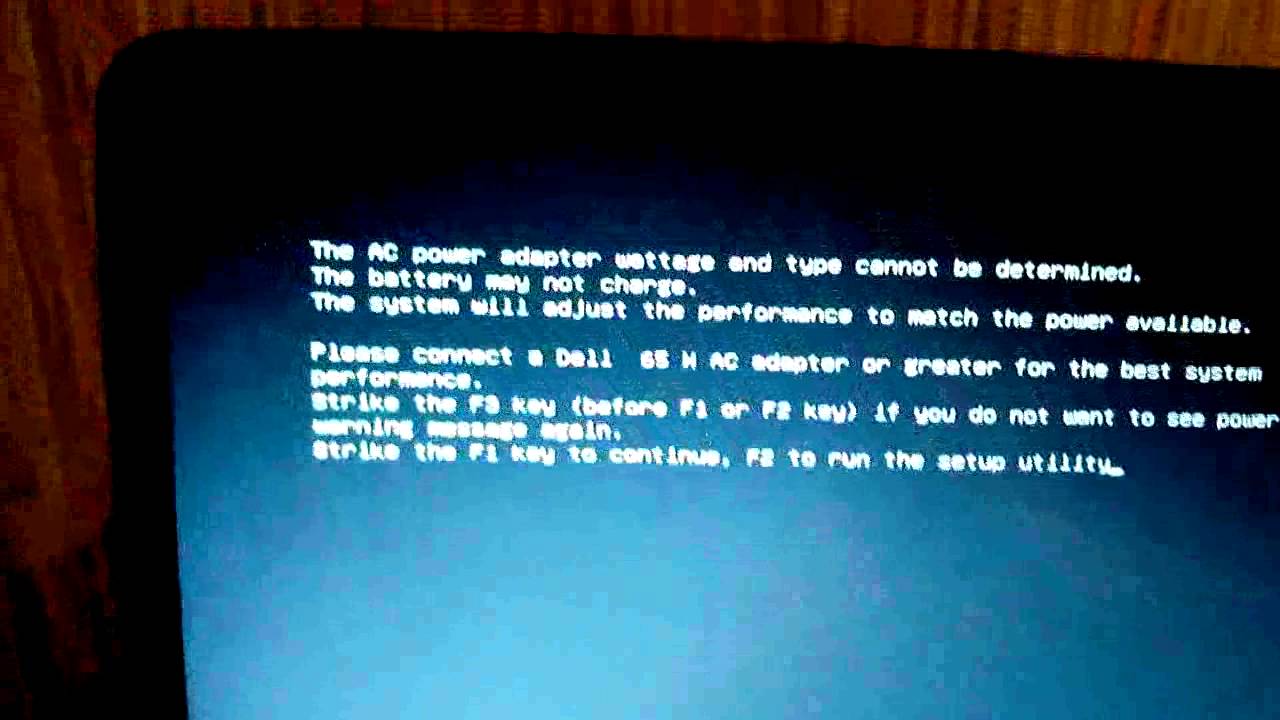- [РЕШЕНО] Ноутбук DELL не видит з/у (неродную зарядку)
- [РЕШЕНО] Ноутбук DELL не видит з/у (зарядку)
- Ремонт зарядки ноутбука Dell в Москве
- Ремонт зарядки ноутбука Dell в мастерских города Москва
- Ремонт зарядки ноутбука Dell в Москве на карте
- Свежие отзывы об услуге ремонт зарядки ноутбука Dell в Москве
- Как отремонтировать блока питания от ноутбука самостоятельно
- Основные причины поломок
- Ремонт зарядного устройства для ноутбука своими руками
- Как понять, что неисправен именно блок питания, основные симптомы
- Способы вскрытия блока питания
[РЕШЕНО] Ноутбук DELL не видит з/у (неродную зарядку)
К нам в сервис обратился клиент с проблемой » зарядка dell не заряжает » , как он выразился: его ноутбук DELL INSPIRON 1545 не распознает зарядку. При подключении зарядного устройства (неоригинального) ноутбук вообще не запускается без батареи. На экране появляется надпись: «The ac power adapter wattage and type cannot be determined«. Так получилось у нас, но иногда DELL включается, но не заряжается или операционная система сообщает, что батарея подключена не заряжается . Причина все в том же неродном зарядном устройстве. У нас же было вот так при включении:
Решение оказалось очень простым. Читаем далее.
Ноутбуки DELL имеют систему распознавания блока питания «свой — чужой». На внешнем контакте корпус («-» питания) на внутреннем +19,5В, “Иголка” в центре разъема -это информационный контакт. На этот контакт из блока питания подается сигнал, несущий информацию о мощности БП. Распиновка (назначение выводов) разъема блока питания (зарядного устройства) для ноутбуков DELL представлена на рисунке ниже:
Информация о принадлежности блока питания читается из установленного в БП чипа EEPROM фирмы Dallas — микросхемы с тремя выводами (1 вывод подключается на общий провод или как его называют «землю» , 2 вывод используется для считывания ноутбуком данных из EEPROM о принадлежности блока питания и его мощности. Он через резистор 130 Ом соединен с центральным проводом блока питания (иглой), 3 вывод не используется. Скачать подробный даташит на микросхему DS2502 можно тут.
Из нашей ситуации, для того, чтобы заставить ноутбук работать от неродного зу есть 2 выхода:
— взять чип из родного з/у и пересадить его в неродной блок питания
— пересадить чип прямо в ноутбук.
Мы воспользовались вторым вариантом, так как в неродном блоке питания ( заряднике ) оказалось всего 2 провода, идущие к разъему: «+» и «земля». Разобрали ноутбук и родной БП, который вышел из строя, выпаяли из БП чип и припаяли его к плате ноутбука по схеме на рисунке ниже:
В итоге мы получили ноутбук, который будет видеть любой неродной блок питания (зарядное устройство) с подходящим разъемом и напряжением как родной (свой). После проверки работоспособности схемы прячем микросхему в изоляционную трубку или изоленту и убираем в свободное пространство корпуса ноутбука, благо его там достаточно. Вот как это выглядит у нас:
Очень надеемся, что статья о том, как зарядить ноутбук DELL INSPIRON 1545 неродной зарядкой, да и вообще любые модели DELL неоригинальным зарядным устройством, вам оказалась полезной. На все вопросы мы всегда готовы ответить по электронной почте или в нашей группе В Контакте.
P. S.: заказать зарядное устройство для ноутбука DELL и для других марок ноутбуков мы рекомендуем вот в этом магазине , при переходе по ссылке вам предложат дополнительную скидку 7% от стоимости любого товара в этом магазине, вам нужно лишь зарегистрироваться (ссылка на регистрацию появится вверху страницы). Мы рекомендуем данный магазин как очень надежный, так как уже неоднократно заказывали несколько партий блоков питания для DELL и LENOVO.
Всем, кто хочет сэкономить на покупках с Алиэкспресс рекомендую использовать сервис LetyShops

Просто зарегистрируйтесь по этой ссылке , скачайте расширение для браузера после регистрации из личного кабинета и оно будет отслеживать все ваши покупки не только на Али, но и в других крупных магазинах, таких как МВидео, Связной, GearBest, Lamoda и еще 1000+ интернет магазинов в России и мире. После каждой покупки вы будете получать на свой счет в LetyShops от 3% до 16% от стоимости вашей покупки и выводить деньги на свою банковскую карту. Согласитесь, это неплохая экономия?! Мы с женой пользуемся этим сервисом уже больше года и очень довольны. Надеюсь, кому-то эта информация будет полезна, спасибо за внимание.
Источник
[РЕШЕНО] Ноутбук DELL не видит з/у (зарядку)
К нам в сервис обратился клиент с проблемой «зарядка dell не заряжает» , как он выразился: его ноутбук DELL INSPIRON 1545 не распознает зарядку. При подключении зарядного устройства (неоригинального) ноутбук вообще не запускается без батареи. На экране появляется надпись: «The ac power adapter wattage and type cannot be determined«. Так получилось у нас, но иногда DELL включается, но не заряжается или операционная система сообщает, что батарея подключена не заряжается. Причина все в том же неродном зарядном устройстве. У нас же было вот так при включении:
Решение оказалось очень простым. Читаем далее…
Ноутбуки DELL имеют систему распознавания блока питания «свой — чужой». На внешнем контакте корпус («-» питания) на внутреннем +19,5В, “Иголка” в центре разъема -это информационный контакт. На этот контакт из блока питания подается сигнал, несущий информацию о мощности БП. Распиновка (назначение выводов) разъема блока питания (зарядного устройства) для ноутбуков DELL представлена на рисунке ниже:
Информация о принадлежности блока питания читается из установленного в БП чипа EEPROM фирмы Dallas — микросхемы с тремя выводами (1 вывод подключается на общий провод или как его называют «землю» , 2 вывод используется для считывания ноутбуком данных из EEPROM о принадлежности блока питания и его мощности. Он через резистор 130 Ом соединен с центральным проводом блока питания (иглой), 3 вывод не используется. Скачать подробный даташит на микросхему DS2502 можно тут.
Из нашей ситуации, для того, чтобы заставить ноутбук работать от неродного зу есть 2 выхода:
— взять чип из родного з/у и пересадить его в неродной блок питания
— пересадить чип прямо в ноутбук.
Мы воспользовались вторым вариантом, так как в неродном блоке питания оказалось всего 2 провода, идущие к разъему: «+» и «земля». Разобрали ноутбук и родной БП, который вышел из строя, выпаяли из БП чип и припаяли его к плате ноутбука.
В итоге мы получили ноутбук, который будет видеть любой блок питания (зарядное устройство) с подходящим разъемом как родной (свой). После проверки работоспособности схемы прячем микросхему в изоляционную трубку или изоленту и убираем в свободное пространство корпуса ноутбука, благо его там достаточно.
Очень надеемся, что статья о том, как зарядить ноутбук DELL INSPIRON 1545 да и вообще любые модели DELL неоригинальным зарядным устройством вам оказалась полезной. На все вопросы мы всегда готовы ответить по электронной почте или по телефону: 8 987 913 1050
P. S.: заказать зарядное устройство для ноутбука DELL и для других марок ноутбуков мы рекомендуем вот в этом магазине , при переходе по ссылке вам предложат дополнительную скидку 7% от стоимости любого товара в этом магазине, вам нужно лишь зарегистрироваться (ссылка на регистрацию появится вверху страницы). Мы рекомендуем данный магазин как очень надежный, так как уже неоднократно заказывали несколько партий блоков питания для DELL и LENOVO.
Источник
Ремонт зарядки ноутбука Dell в Москве
Ремонт зарядки ноутбука Dell в мастерских города Москва
Ремонт зарядки ноутбука Dell в Москве на карте
Свежие отзывы об услуге ремонт зарядки ноутбука Dell в Москве
Это просто ужас! Мне больше недели доламывали компьютер, взяв с меня 2300р ни за что и не вернув их. Результат-закрылись на карантин, уверяя меня вчера, накануне, что сто процентов будут работать и отдадут мне компьютер. В результате компьютер у них. Мастер обещал сегодня приехать, перезвонить мне и отдать. В результате, никто не перезванивает, звоню сама-нет, говорит, у меня сегодня другие дела, завтра. Постоянное враньё о том, что поставят меня в известность о том, что происходит и перезвонят-не звонят и не перезванивают. Сначала почистили-говорят, всё нормально работает. Приношу домой-как не работал, так и не работает. Переустановили Винду-говорят, всё теперь нормально работает. Прихожу в офис-демонстрирует. Компьютер вообще не загружается, а потом и просто не включается. Говорят, другую Винду надо ставить (прошла неделя! ). День прошёл-тишина. Другой день прошёл-закрылись на карантин, работа не сделана. Короче, в этой Сетке «работают» какие-то абсолютные профаны! Очень всем не советую. Это офис на Таганке.
Сегодня посетила сервис на проспекте Мира дом 76. Разбила свой телефон А 50, уточнила заранее цену и наличие детали, меня все устроило. При оформлении в ремонт информацию подтвердили, цена не изменилась и сделали всего за 45 минут. Полностью при этом продиагностировав весь телефон. Заслуженная пятёрка вам.
Мне очень понравилось в этом сервисе отношение к клиенту. Все быстро починили. Ушла довольной. Спасибо вам, буду еще обращаться!
Ребята просто спецы! Делают все быстро и профессионально консультируют и отвечают на вопросы. Мне очень помогли!
Источник
Как отремонтировать блока питания от ноутбука самостоятельно
Ремонт зарядного устройства для ноутбука можно выполнить самостоятельно — если знать, как обнаружить дефект и уметь устранить его. В этой инструкции мы рассмотрим ремонт блока питания ноутбука своими руками пошагово — на что обратить внимание, как диагностировать типичные неисправности, какие инструменты потребуются в процессе.
Основные причины поломок
Диагностировать возможную проблему несложно — достаточно проверить, как ведет себя индикатор, которым оборудован блок питания. Светодиод есть почти на всех моделях БП, как у современных лэптопов, так и выпущенных лет 10 назад.
Первый вариант — при подключении к сети индикатор на блоке светится, но заряд батареи не идет. Это свидетельствует, что потеря напряжения происходит между самим блоком и зарядным гнездом ноутбука — деформирован или поврежден штекер, разорван провод, треснуло изоляционное покрытие.
Если при подключении к сети индикатор продолжает гореть, но при присоединении шнура, идущего от блока в гнездо зарядки, лампочка тускнеет, то проблема связана с электрическим контуром самого адаптера. Скорее всего, нужно заменить конденсаторы. В большинстве случаев, чтобы выполнить ремонт блока питания ноутбука, его потребуется разобрать.
Также о выходе из строя конденсаторов может свидетельствовать характерный писк. В нормальном состоянии устройство работает бесшумно.
Если светодиод вообще не светится, то произошел обрыв цепи внутри блока или поврежден провод, идущий от розетки к трансформатору.
Ремонт зарядного устройства для ноутбука своими руками
Механическое повреждение кабеля или коннектора часто можно определить визуально. Исключение — когда внутри перебиты одна или несколько силовых жил, но при этом оплетка осталась целой. Такое может произойти, если на провод поставить что-то тяжелое или регулярно перегибать его под слишком острым углом.
Мелкие дефекты оплетки, если провода не повреждены, как временное решение можно устранить с помощью изоленты. Однако может произойти и такое, что этот временный «костыль» становится и окончанием ремонта. Выглядите непрезентабельно — зато работает.
Если поврежден один или несколько проводов и это явно видно, нужно спаять их обратно, а затем заизолировать. По поводу того, какой кабель куда подсоединять, вопросов возникнуть не должно: оплетка каждой силовой жилы обычно маркируется разными цветами.
Алгоритм действий (специально для тех, кто впервые берет в руки паяльник):
- С помощью канцелярского ножа аккуратно срезать оплетку на каждой поврежденной жиле, чтобы обнажить 1-1.5 см неизолированного провода.
- Перед спайкой обезжирить их, макнув в кипящую канифоль, которую вы будете греть с помощью паяльника в отдельной емкости.
- Спутать жилы, имеющие оплетку одного цвета, на пару витков.
- Расплавить паяльником небольшой кусочек припоя и нанести небольшой слой на провода, чтобы между ними возник «мостик».
- Заизолировать оплетку каждой жилы, затем несущую оплетку всего силового кабеля.

Если сложить жилы внахлест неизолированными концами друг навстречу другу, со слоем изоляции конструкция будет выглядеть более презентабельно, но паять такую схему неудобно. Нужно отделить спаиваемый кабель от всех остальных и желательно зафиксировать их с помощью зажима, чтобы не попали под руку в самый неподходящий момент.
Когда поврежден коннектор, который вставляется в гнездо питания, ремонт БП ноутбука сводится к его замене. В этом случае следует учитывать, что все производители делают адаптеры «под себя» — например, штекер от «АСУСА» не подойдет для «Самсунга». Нужно купить точно такой же штекер, а еще лучше новый или б/у провод, идущий от трансформатора к зарядному гнезду ноута.
Если такие варианты вас не устраивают, ремонт зарядки ноутбука потребует замены кабеля. Как правило, кабель от розетки к трансформатору вставляет в БП с помощью специального коннектора. Его можно купить в любом компьютерном магазине. Замена кабеля от трансформатора к гнезду питания потребует разборки блока питания. Как его чинить, рассмотрим далее.
Как понять, что неисправен именно блок питания, основные симптомы
Для перестраховки, чтобы убедиться, что ремонтировать нужно именно трансформатор, рекомендуется проверить этот компонент с помощью мультиметра. Прибор нужно выставить на постоянный ток, на напряжение, которое указано как номинальное на самом блоке питания. Если там указано от 15 до 20 вольт, выставляйте тестер на 20, а если больше 20 — то на 200.
Внутрь коннектора нужно вставить красный штырек мультиметра («плюс»). Черный нужно положить на внешнюю часть коннектора. Если тестер покажет напряжение чуть выше номинального, значит, с блоком питания все в порядке. Если на индикаторе будет ноль или небольшая цифра, потребуется замена конденсатора или восстановление электрических цепей.
Альтернативный вариант диагностики, если мультиметра под рукой не оказалось. Нужно взять лампочку от автомобиля, которая питается от постоянного тока напряжением 12 вольт, и пару проводков. Желательно припаять провода к лампочке — один к сердечнику, а второй к внешней стороне цоколя.
Кабель, который припаян к сердечнику, вставляется внутрь коннектора блока питания ноутбука, а тот который к внешней стороне — к внешней стороне коннектора. Если трансформатор выдает необходимое напряжение, спираль лампочки должна засветиться.
Некоторые производители отказались от стандартных круглых штекеров и используют специфические конструкции. Например, у Lenovo это коннектор квадратной формы с двумя контактами, который вставляется в гнездо с характерным щелчком. Тестируется с помощью мультиметра или лампочки такой адаптер уже «методом тыка», так как «плюс» и «минус» на нем не указаны.
Способы вскрытия блока питания
Многие производители наглухо запаивают блоки питания еще на заводе, или же склеивают две створки. Делается это в расчете на то, что пользователю будет лень возиться с неисправным БП и он купит новый. В этом случае для разбора потребуются столярный лобзик или ножовка по металлу, а также тиски.
Зажимаете блок питания в тисках и делаете аккуратный пропил вдоль междустворочного шва на глубину 2-3 мм. Старайтесь не переборщить, так как при глубоком надрезе можно повредить электронные компоненты. После таких манипуляций створки легко можно разъединить с помощью обычной шлицевой отвертки (плоской). Если вы услышали характерный щелчок — значит створки разошлись.
Для доступа к содержимому также потребуется снять металлическую планку, которая выполняет роль радиатора. Осмотрите конденсаторы на наличие черных участков и вздутия. Если найдете поврежденный компонент, выпаяйте его из платы и припаяйте новый. Естественно, характеристики новой детали должны быть такие же, как и у старой.
Также осмотрите печатную плату, к которой припаяны все компоненты. Если на ней есть потемневшие участки — значит она перегорела. Найти такую же деталь крайне сложно, и с перепайкой придется заморочиться. Быстрее и проще купить новый блок питания — если нет подходящей модели, то хотя бы универсальный.
Теперь о замене кабеля, который идет от трансформатора к зарядному гнезду ноута. В зависимости от производителя силовых жил может быть две или три — «плюс» и «минус», а также и дополнительный сервисный канал, по которому ноут считывает информацию о состоянии адаптера. Как правило, на печатной плате нанесена маркировка, куда какой кабель нужно припаять. GND соответствует «минусу», VO «плюсу», а ID это сервисный канал.
После замены конденсаторов и перепайки кабеля блок питания собирается в обратной последовательности: возвращаете на место радиатор, соединяете створки корпуса и закручиваете винты, если они были. Чтобы корпус держался крепче, особенно если вы его распиливали и винтами он не оборудован, можно воспользоваться суперклеем или парой пластиковых стяжек, перетянув ими корпус адаптера с обеих концов.
В целом ремонт БП ноутбука — задача средней сложности, которая требует от пользователя определенных навыков. Если вы не уверены, что справитесь, то лучше обратитесь в сервисный центр или купите новое устройство.
Источник